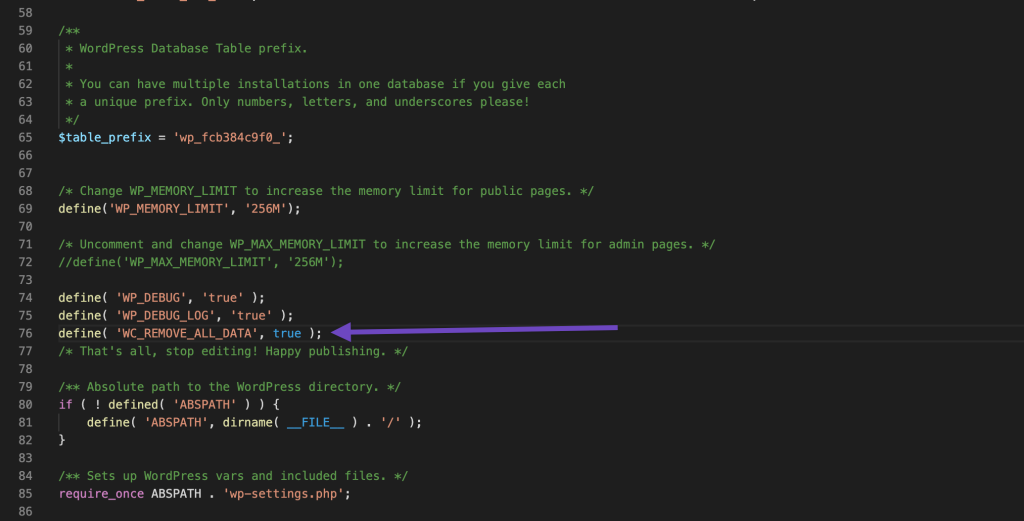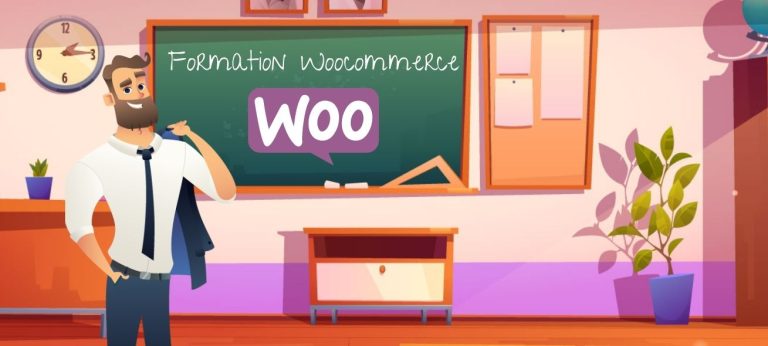WooCommerce peut être installé et désinstallé de la même manière que tout autre plugin WordPress.
L’installation et la configuration complètes de WooCommerce sur votre site sont une étape facultative supplémentaire pour faciliter la configuration complète, elle est disponible dans l’assistant de configuration.
Prenez un moment pour revoir les exigences du serveur avant l’installation ou vous pourriez rencontrer des problèmes lors de l’utilisation de WooCommerce.
Avec WooCommerce activé, plusieurs éléments sont ajoutés à votre site pour qu’il fonctionne correctement :
- Nouveaux éléments de menu, types de publication personnalisés et taxonomies pour les commandes, les produits, etc.
- Nouveaux widgets et codes courts.
- Rôles d’utilisateur pour les gérants de magasin et les clients.
La désactivation et la suppression du plugin installé ne suppriment aucune donnée de la base de données de votre site, cela nécessite donc une étape destructrice supplémentaire.
Installation via l’administrateur WordPress
Si vous avez un site existant et que vous souhaitez installer WooCommerce, l’utilisation de WordPress Admin est l’option la plus simple car elle gère tout pour vous.
Installation
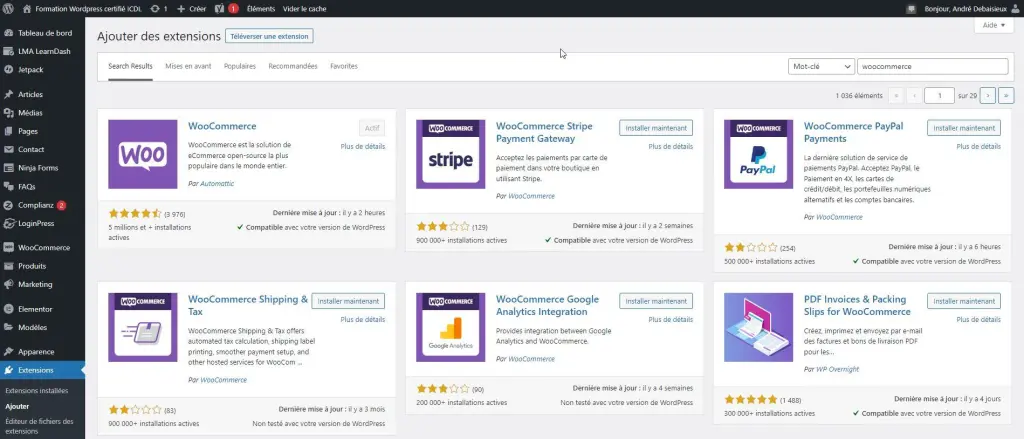
Pour installer WooCommerce :
Accédez à : Plugins > Ajouter un nouveau .
Recherchez « WooCommerce ».
Cliquez sur Installer maintenant .
Cliquez sur Activer maintenant et vous êtes prêt pour l’assistant WooCommerce.
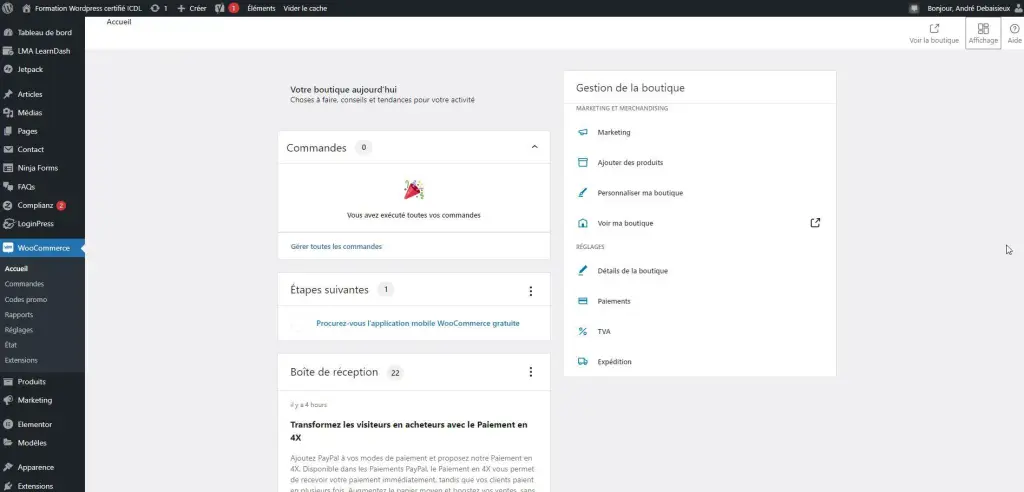
Lorsque WooCommerce est activé pour la première fois, l’ assistant de configuration de WooCommerce sera le prochain écran que vous verrez après avoir cliqué sur « Activer ».
Cela vous aide à configurer et à configurer votre site avec la fonctionnalité WooCommerce.
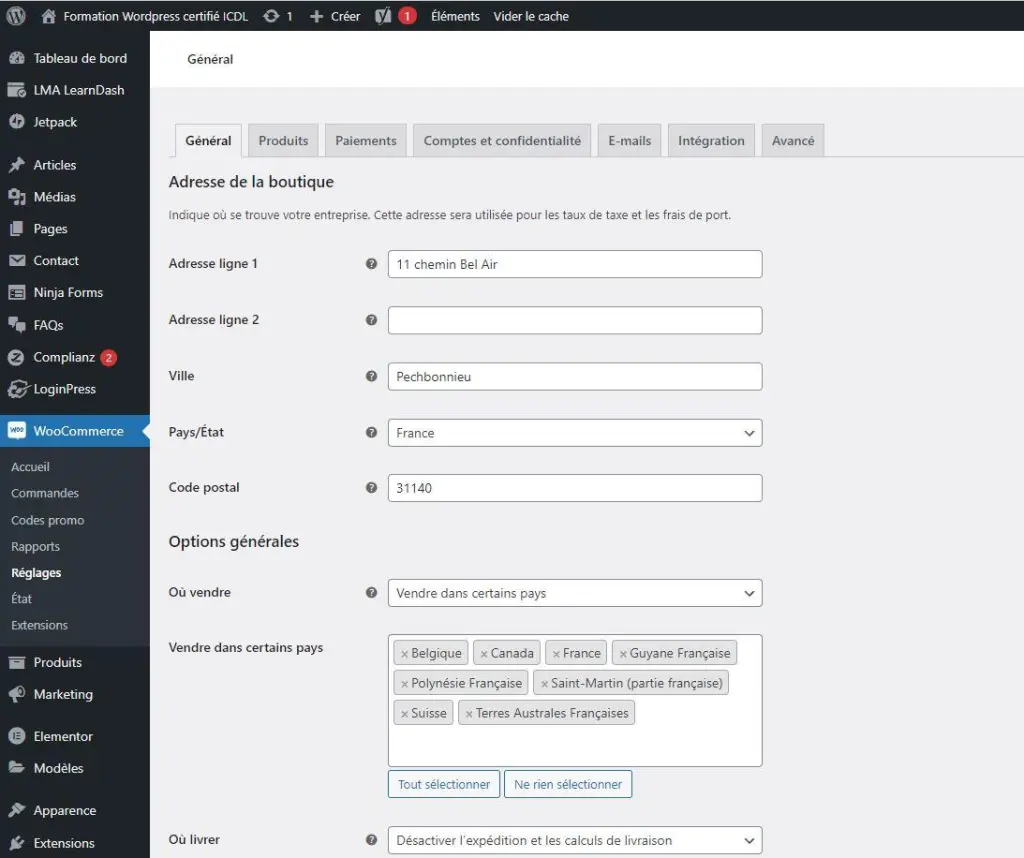
Désinstallation de WooCommerce
Il y a deux choses à comprendre lors de la désinstallation ou de la suppression de WooCommerce.
Si vous désactivez et supprimez le plugin de WordPress, vous ne supprimez que le plugin et ses fichiers . Vos paramètres, commandes, produits, pages, etc… existeront toujours dans la base de données.
Si vous devez supprimer TOUTES les données WooCommerce, y compris les produits, les données de commande, etc., vous devez pouvoir modifier le wp-config.php du site avant de désactiver et de supprimer le plugin.
Comme cela est destructeur et permanent, nous fournissons ces informations telles quelles
Pour supprimer complètement toutes les données WooCommerce de votre site WordPress, ouvrez le wp-config.php de votre site.
Faites défiler vers le bas jusqu’à ce que vous affiniez le bas, ajoutez la constante suivante sur sa propre ligne au-dessus du commentaire « C’est tout, arrêtez l’édition ».
Ensuite, lorsque vous désactivez et supprimez WooCommerce, toutes ses données seront supprimées de la base de données de votre site WordPress.